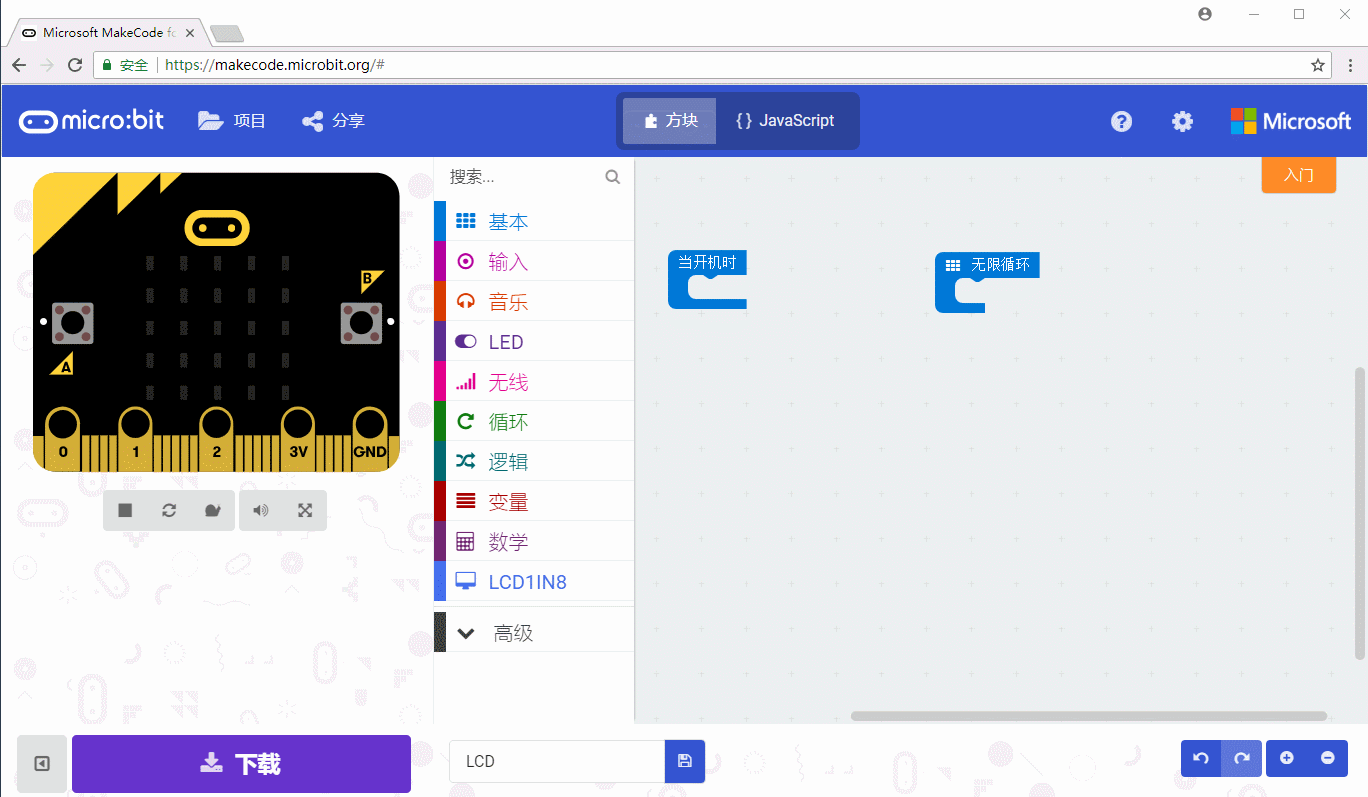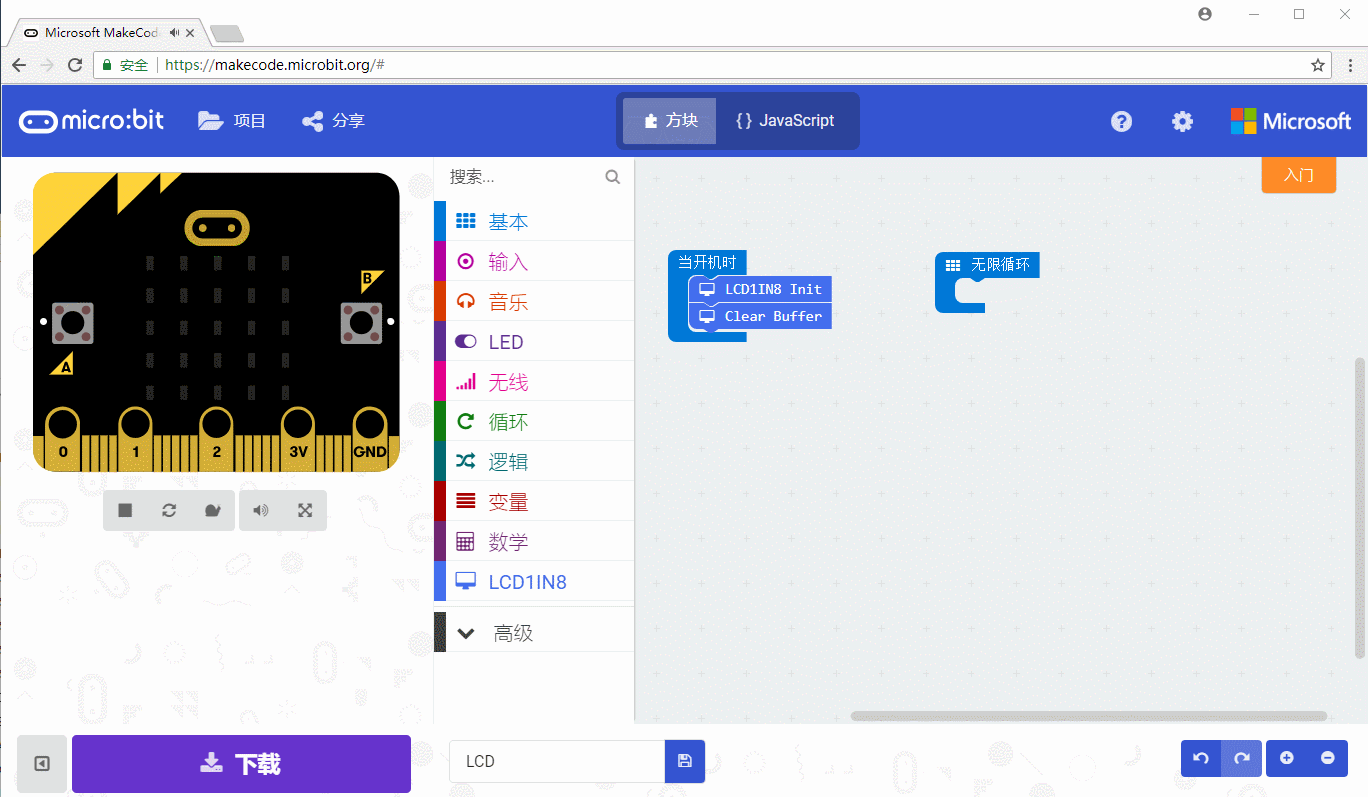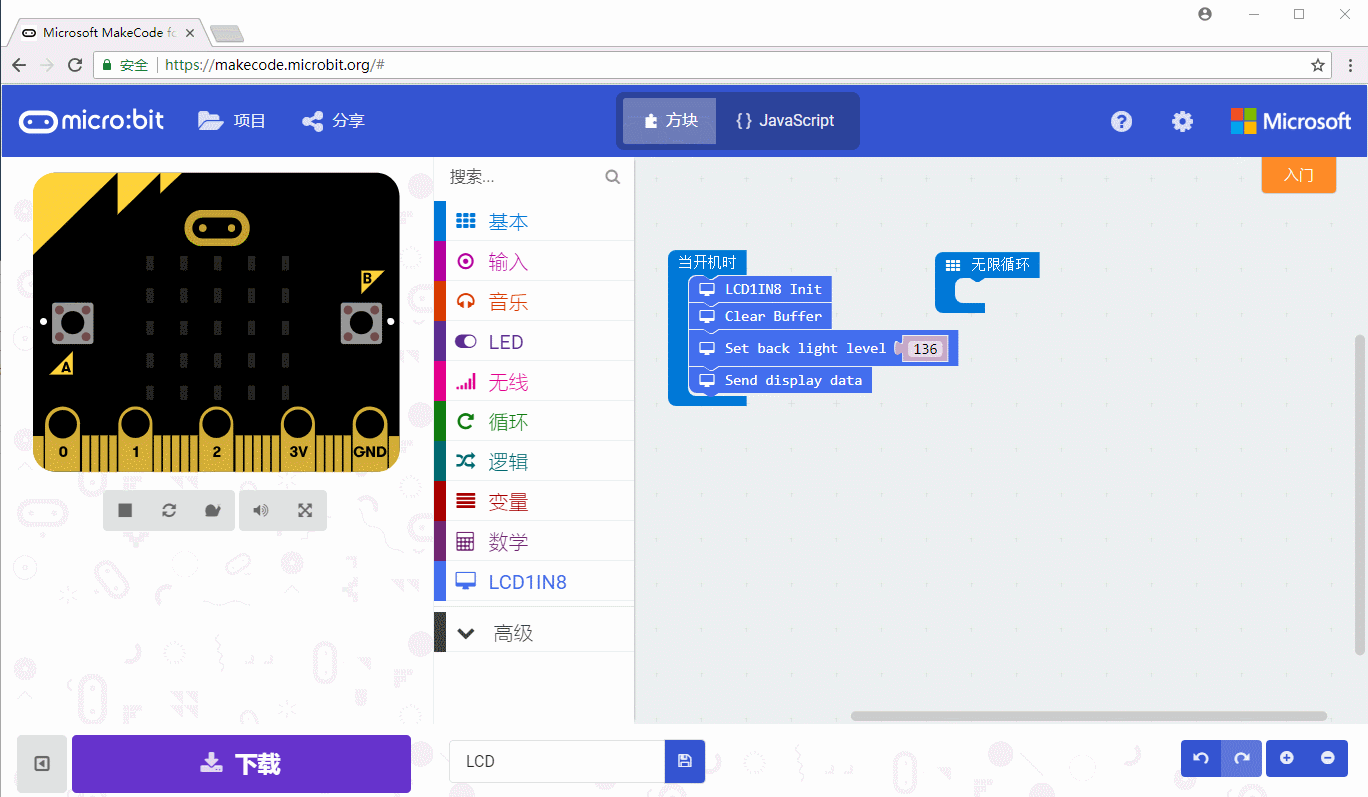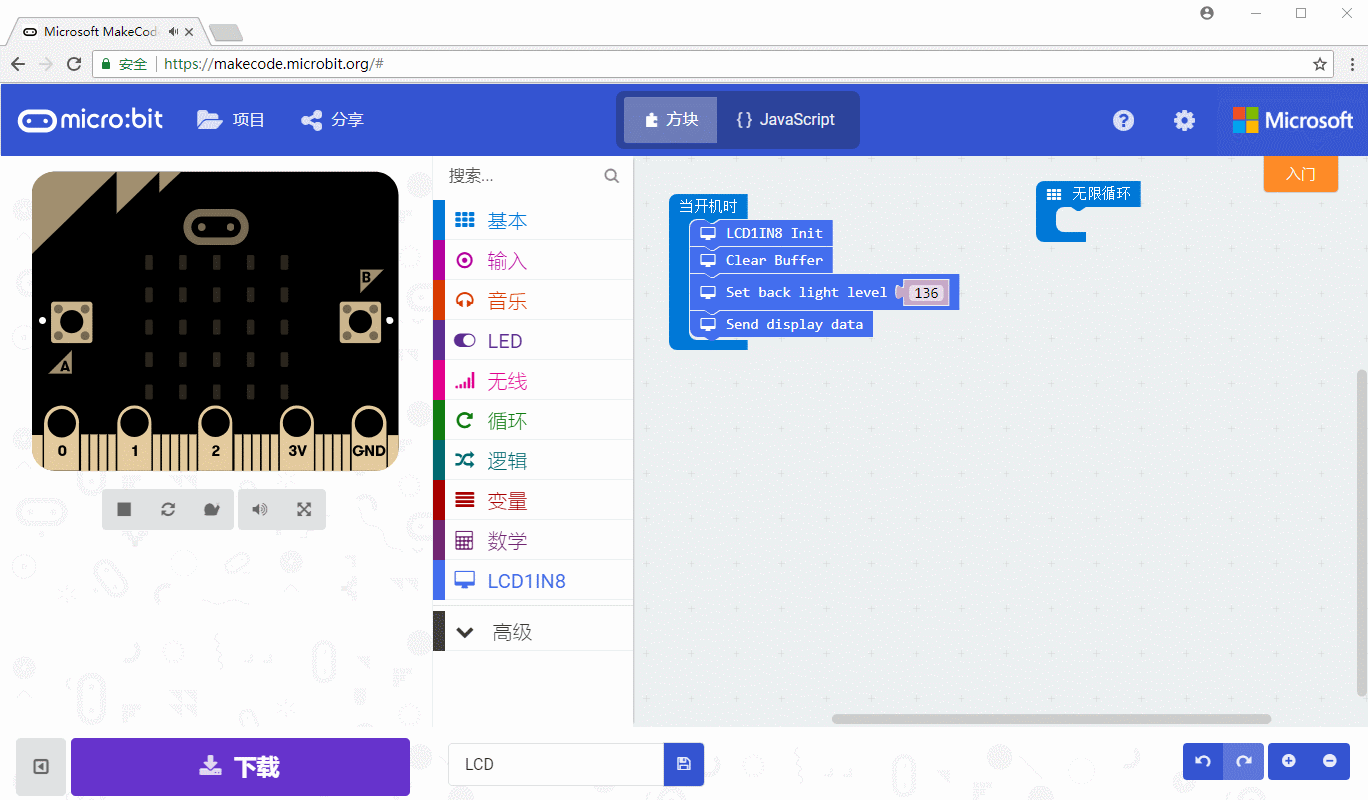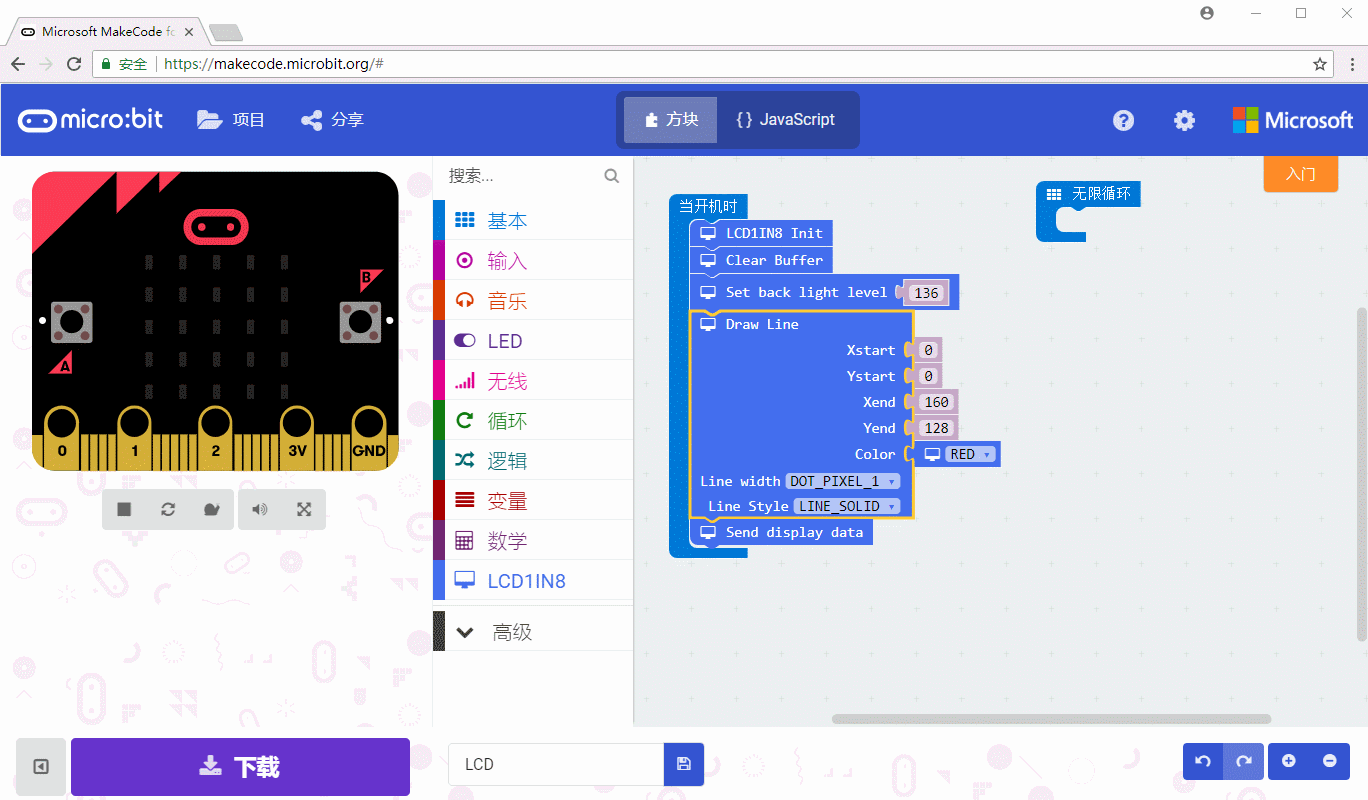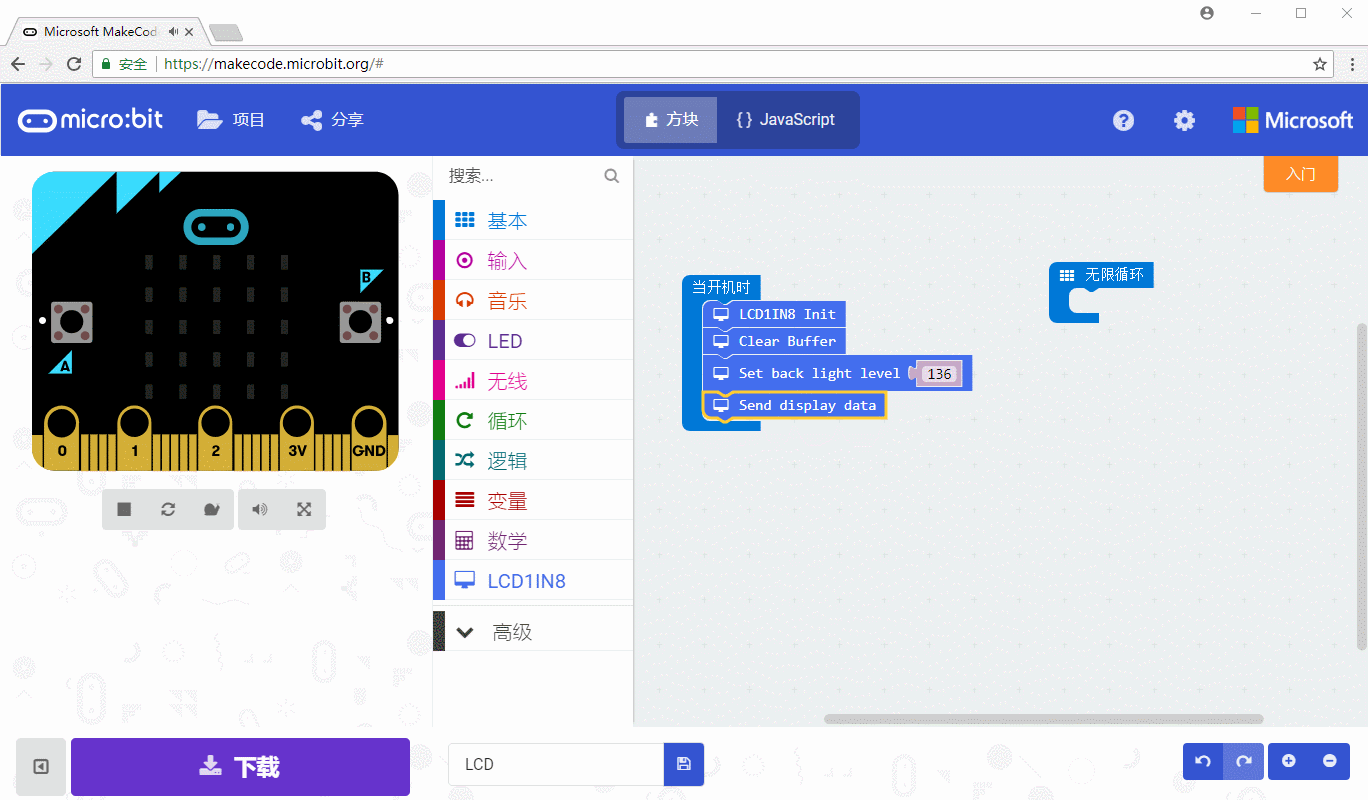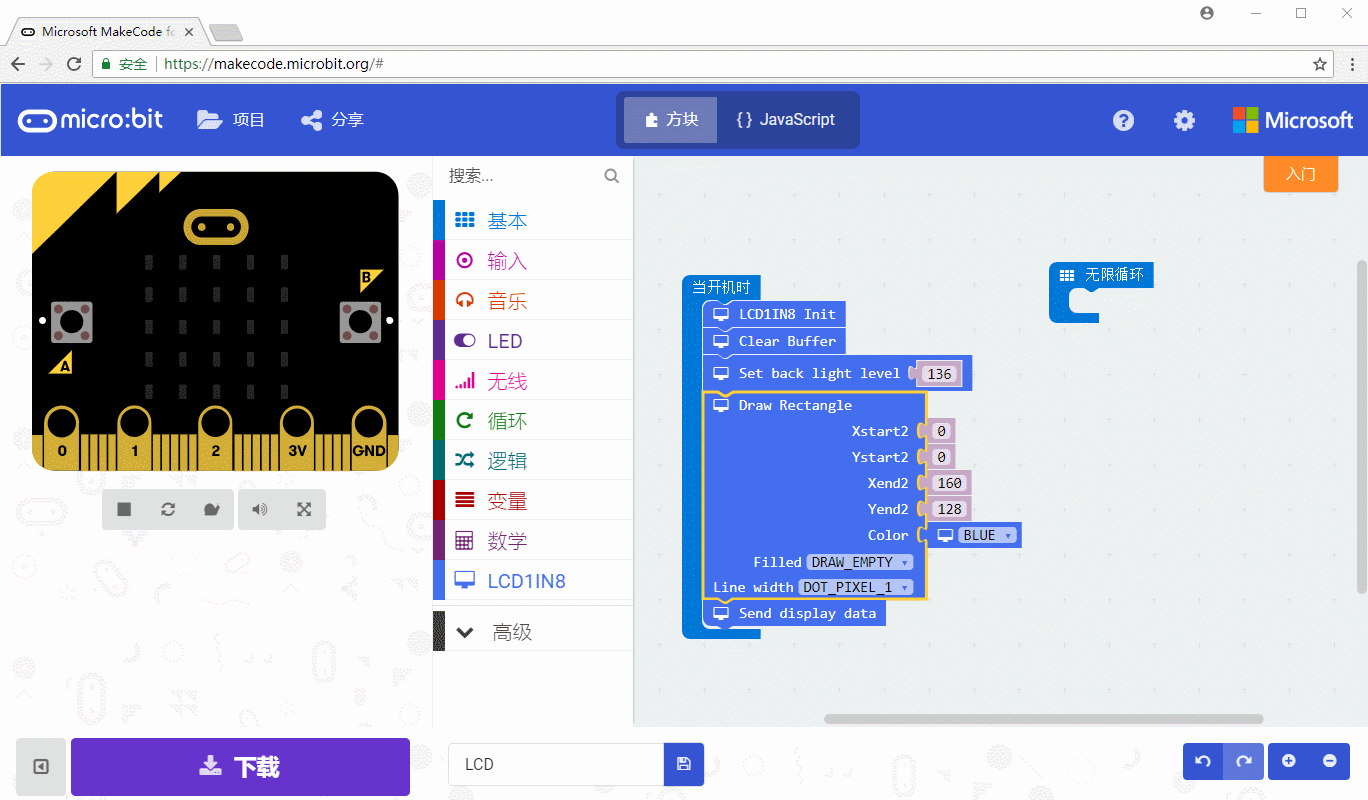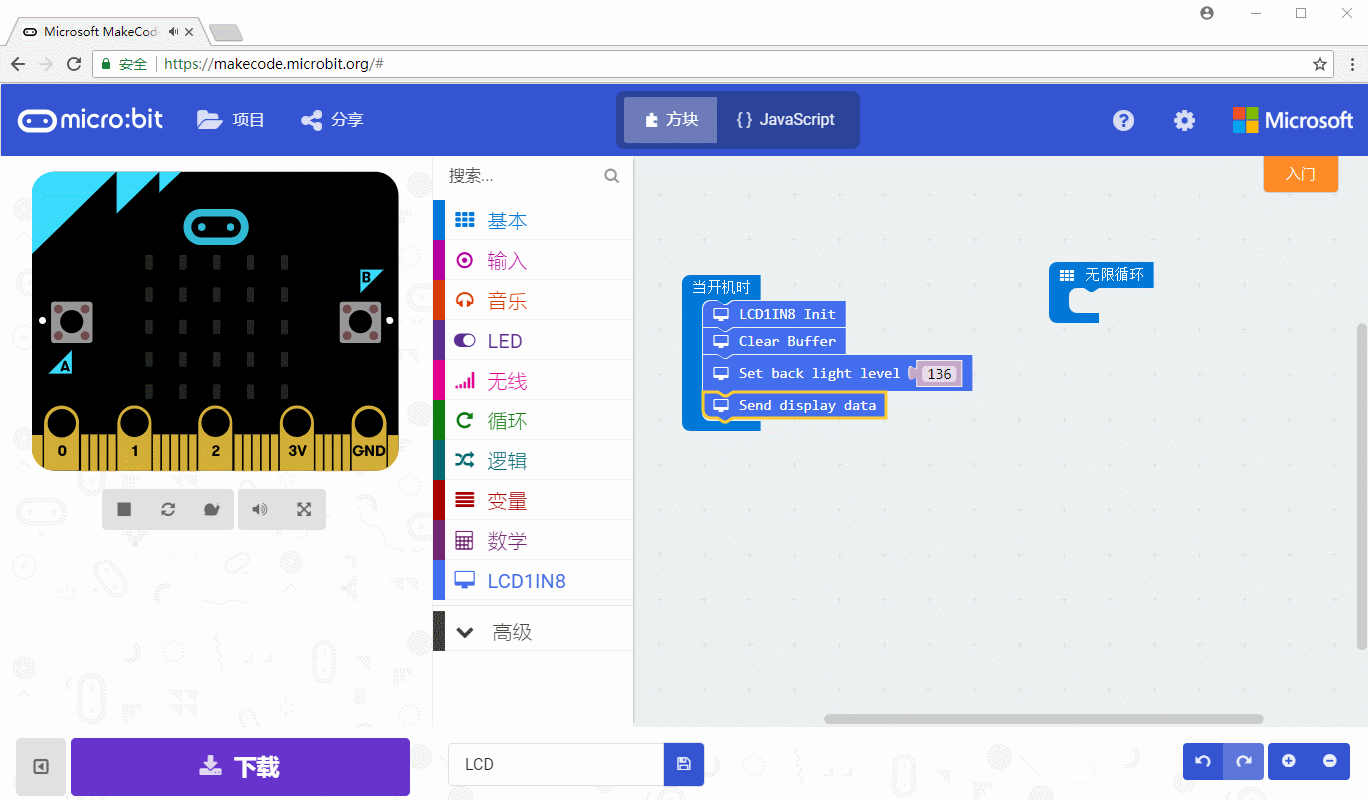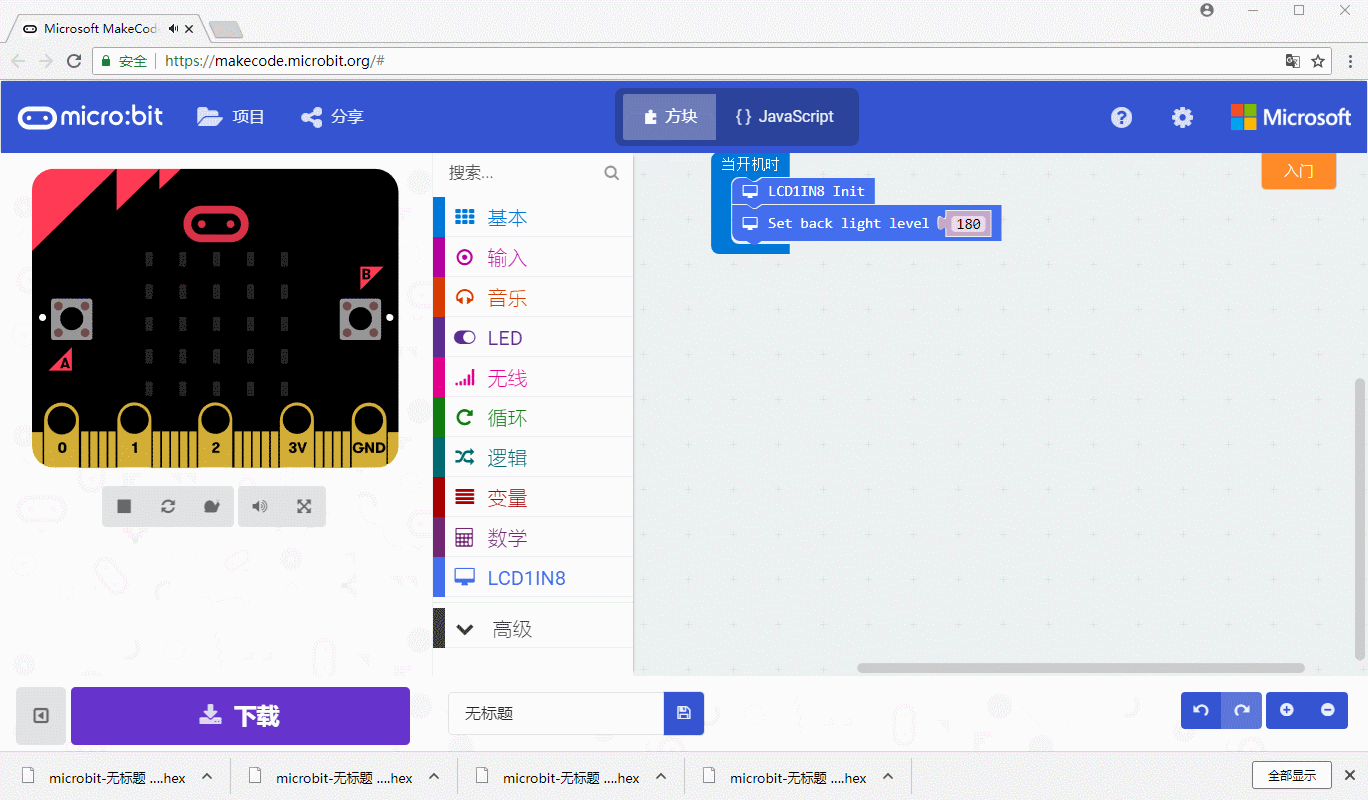1.8inch LCD for micro:bit
| ||||||||||||||||||
| ||||||||||||||||||
说明
产品介绍
micro: bit是一款由英国BBC设计的ARM架构的单片机,板载蓝牙,加速度计,电子罗盘,三个按钮,5 x 5 LED点阵,主要用于青少年的编程教育。
你可以利用BBC micro:bit实现任何酷炫的小发明,无论是机器人还是乐器,没有想不到。
本产品是专为Micro:bit设计的1.8寸LCD显示扩展板,分辨率为160x128,可显示65k彩色。
如果你的micro:bit需要小屏显示器,渴望霸气的到处DIY,那我们就很有缘分了.
产品特性
- 板载Micro:bit接口,可直接插入使用
- LCD 内置驱动芯片ST7735S,支持65K彩色
- 板载外置SRAM芯片23LC1024,可走显存,不再担心内存不足
- 使用SPI接口,确保不会占用太多接口引脚资源
- 通过PWM可控制背光亮度
- 预留全部控制接口焊盘,方便接入Arduino/Nucleo等主控板
- 提供完善的配套资料手册(Micro:bit图形化例程/使用手册等)
产品参数
- 驱动芯片:ST7735S
- 分辨率: 160x128
- 工作电压:3.3V
- 外形尺寸:61mm x 51.5mm
接口定义
| 功能引脚 | micro:bit 接口 | 描述 |
|---|---|---|
| Vcc | 3V3 | 电源正 |
| GND | GND | 电源地 |
| MISO | P14 | SPI数据主输入/从输出 |
| MOSI | P15 | SPI数据主输出/从输入 |
| SCK | P13 | SPI时钟输入 |
| LCD_CS | P16 | LCD片选 |
| RAM_CS | P2 | SRAM片选 |
| DC | P12 | LCD数据/命令 |
| RST | P8 | LCD复位 |
| BL | P1 | LCD背光 |
编程指南
micro:bit有多种编程方式,可使用mbed、micropython、typescript等编程方式,编程网址也是非常丰富,官方推荐两种编程方式:图形化编程(typescript)、micropython。
注:本产品只提供typescript例程
typescript
typescript即图形化编程,官方编程地址:https://makecode.microbit.org/#
- 打开浏览器,输入网址:
- 修改显示语言
官方网站支持中文,英语不好的小伙伴不要慌,可以点击右上方的齿轮->Language->简体中文(中文)来切换语言
- 创建工程
点击项目->新建工程,然后在下方的无标题中,重命名为LCD。当然,你可以命名成你想的任意工程名。
- 添加包
从github上获取我们的库:依次点击高级->添加包,或者点击齿轮->添加包。然后在弹出的对话框中,单击搜索框将网址:https://github.com/waveshare/WSLCD1in8 复制进去,注意最后加上一个空格,否则可能无法索引到:
PS:如果你用的是micor:bit V2版本,请使用网址:https://github.com/waveshare/PXT-WSLCD1in8
各积木块的作用如下:
1、模块初始化:
对于此模块,需要进行初始化,初始化LCD
2、清屏:
清屏白色,并且在RAM中建立一张160*128像素大小的缓存,并初始化为白色:
3、设置背光
4、发送显示数据
该操作会把缓存的一帧图像发送到LCD上并显示:
注:该操作一般放于最后,在预期的画图操作和显示字符之后。
5、画点
在Send display dataq前放置画点积木块,积木块可选择显示位置、颜色,以及大小,对于液晶而言,左上为(1,1),右下为(160,128);
可以看到,颜色有两种方式,一种使用预定义的积木块,有14中颜色可供选择,一种使用的是RGB565颜色,具体颜色可于网络上查找到对应数值;
6. 画线:
画直实线,选择线的起始与结束位置、选择颜色,线的宽度,以及线的风格为实线:
画直虚线,只需要改变最后一个参数为LINE_SOLID:
7.画框:
画空心框:选择框的对角线起始与结束位置、选择颜色、是否填充,以及线的宽度:
画实心框:只需要更改倒数第二个参数为DRAW_FULL:
8、画圆:
画空心圆:选择圆的圆心位置、半径、颜色、填充为空,以及线的宽带:
画实心圆:倒数第二个参数,填充选择DRAW_FULL:
9. 显示字符:
选择需要显示的位置、需要显示的字符,以及颜色;
10 局部刷新
选择需要显示的区域,把该区域的数据发送至LCD并显示:放置LCD初始化,并设置背光,在画一个实心框,从(30,30)到(80,80)
资料